Alle hochgeladenen Videos werden unter “Meine Videos” sein, welche Sie im ausklappbaren Menü Ihres Konto Symbols finden können. Auf dieser Seite können Sie die Videoinformationen zurücksetzen, die Videos auf Ihre lokale Festplatte herunterladen, die Videos löschen und so weiter.

Wie man Videos auf RecCloud verwaltet
- Unter “Meine Videos” können Sie die Videoinformationen zurücksetzen. Halten Sie einfach den Mauszeiger über dem Video dessen Informationen Sie bearbeiten möchten und der Knopf für die Einstellungen wird erscheinen. Klicken Sie dann auf diesen Knopf:
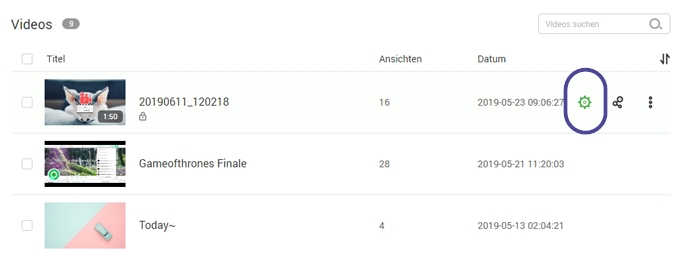
- Jetzt können Sie nach belieben den Videotitel, die Beschreibung, das Passwort, das Minibild des Videos oder zu welcher Playlist es gehört, ändern. Wenn Sie mit allen Änderungen fertig sind, klicken Sie einfach auf “Speichern”.
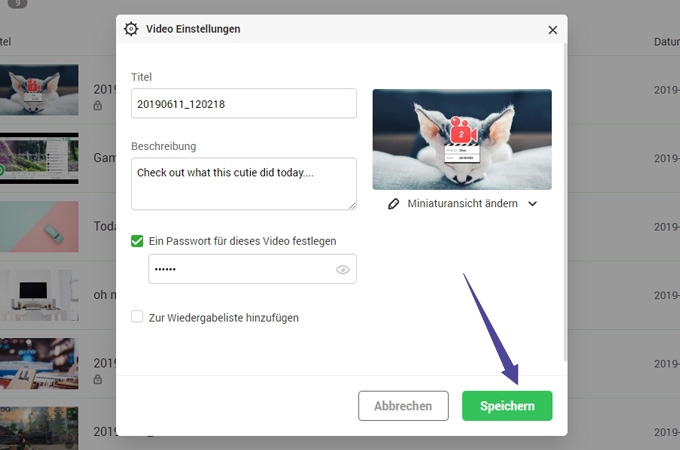
- Ebenso können Sie den Knopf mit den drei Punkten für mehr Optionen, wie Video zur Playlist hinzufügen, downloaden oder direktes löschen des Videos, drücken.
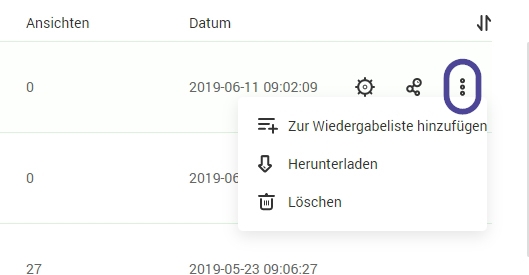
- Sehen wir uns nun das linke Menü von “Meine Videos” an. Auf der linken Seite können Sie auch den Hinzufügen Knopf drücken um eine neue Playlist hinzuzufügen.
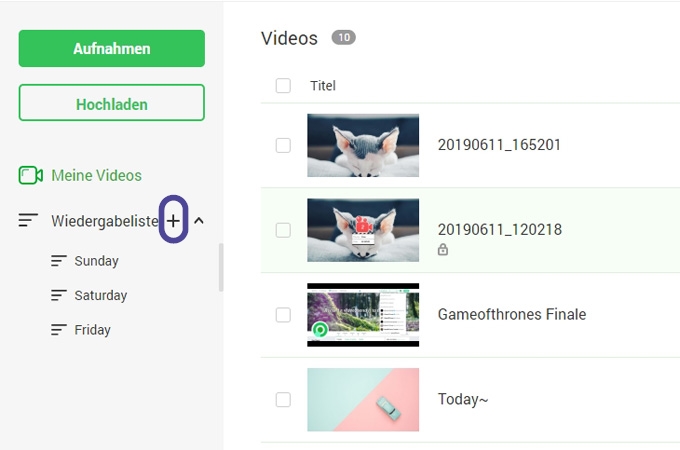
- Im Playlist Einstellungen Bereich können Sie einen Titel, eine Beschreibung oder ein Passwort für die Playlist wählen. Vergessen Sie nur nicht auf “Senden” zu klicken, wenn Sie mit den Änderungen fertig sind. Neben dem “Basic” Menü gibt es auch noch ein “Zusammenarbeit” Menü. Sehen Sie sich einfach an, wie man Video Kollaboration nutzt, um mehr darüber zu erfahren.
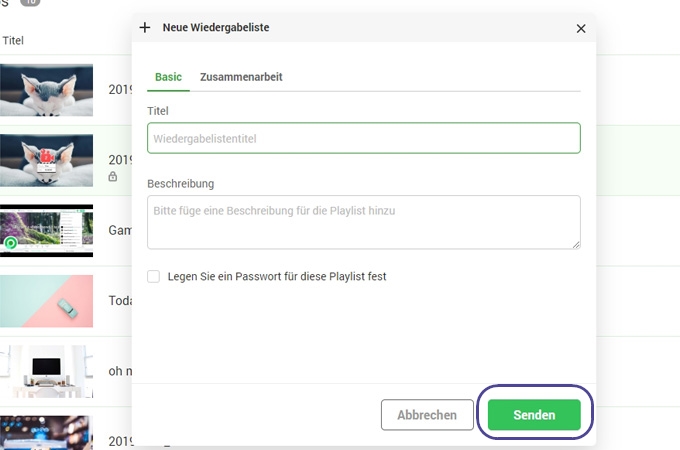
- Zum Schluss gibt es im Playlist Menü auch noch Kürzel Tasten. Klicken Sie einfach auf das Symbol mit den drei Punkten neben den Namen der Playlisten, dort können Sie dann die Videoinformationen zurücksetzen, die ganze Playlist teilen oder die ganze Playlist löschen.
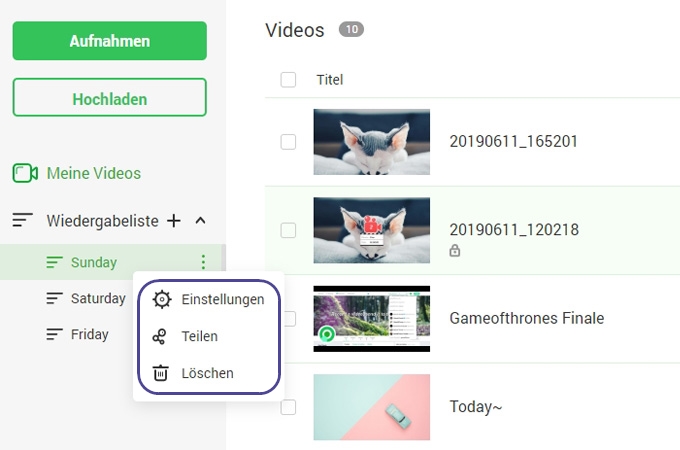
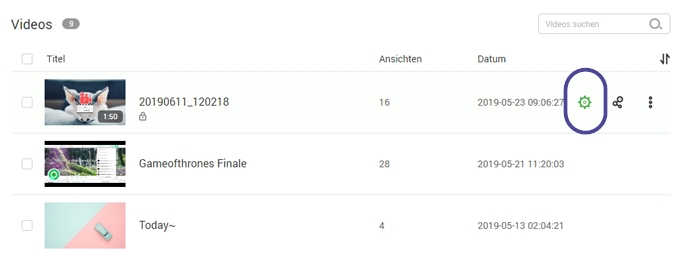
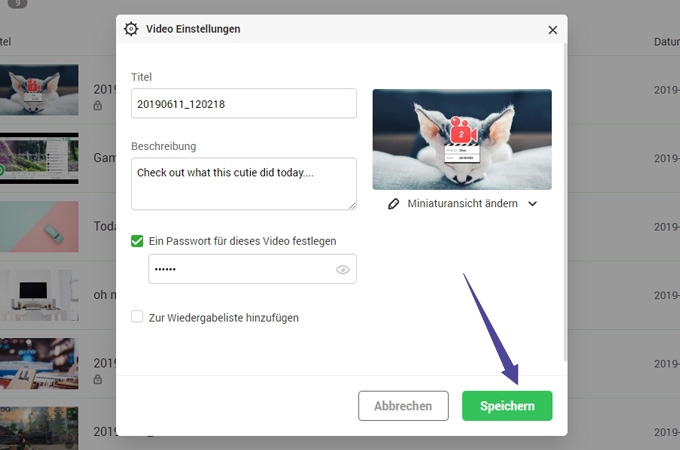
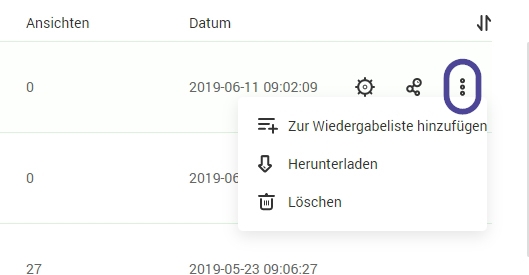
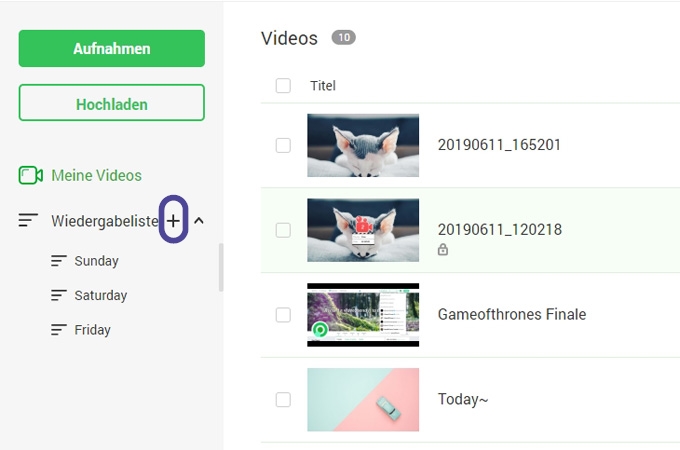
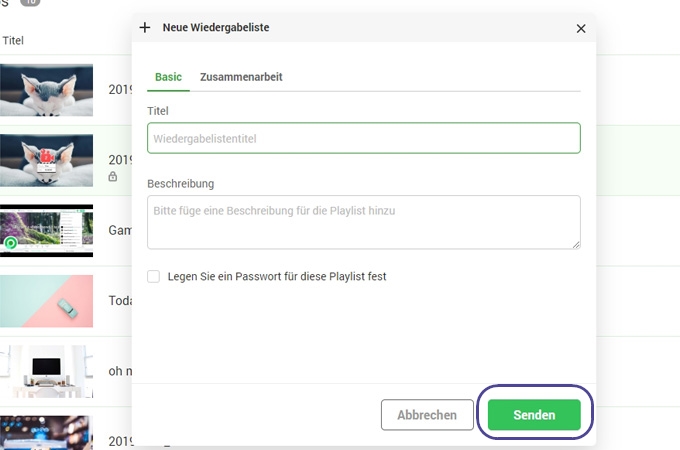
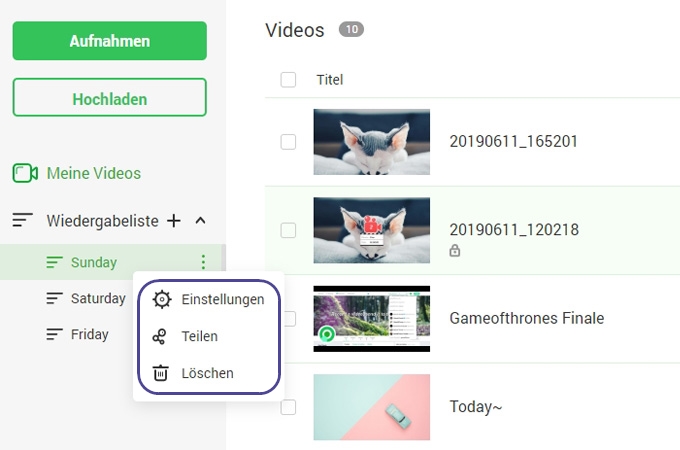
Kommentar hinterlassen